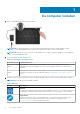Specifications
De computer instellen
1. Sluit de voedingsadapter aan en druk op de aan-uitknop.
OPMERKING: De batterij kan tijdens de verzending in de energiebesparingsmodus gaan om de batterijlading te sparen.
Controleer of de voedingsadapter met de computer is verbonden wanneer u deze voor het eerst inschakelt.
OPMERKING: Gebruik een USB Type C-poort voor het opladen van uw computer; de primaire oplaadpoort wordt aangegeven
door het voedingsadapterpictogram.
2. Voltooi de installatie van het besturingssysteem.
Tabel 1. Installatie van besturingssysteem
Besturingssysteem Installatie-instructies
Windows
Volg de instructies op het scherm om de installatie te voltooien. Bij het installeren kunt u het beste
verbinding maken met een beveiligd netwerk om de nieuwste updates van Windows te downloaden en
installeren.
Ubuntu
Volg de instructies op het scherm om de installatie te voltooien. Voor meer informatie over het installeren en
configureren van Ubuntu, zie de knowledge base-artikelen SLN151664 en SLN151748 op www.dell.com/
support.
3. Als Windows op uw computer is geïnstalleerd, zijn er Dell-apps beschikbaar waarmee u hulp en software-updates kunt ontvangen.
OPMERKING: Dell apps zijn niet beschikbaar op Ubuntu.
Tabel 2. Dell-apps
Dell app Omschrijving
Mijn Dell
Toegang tot Dell applicaties, hulpartikelen en andere belangrijke informatie over uw computer. My Dell geeft
ook meldingen over de garantiestatus, aanbevolen accessoires en software-updates voor uw computer.
SupportAssist
Hiermee wordt de status van uw computerhardware en -software proactief gecontroleerd en worden
problemen met het besturingssysteem verholpen. Zie de documentatie van SupportAssist op
www.dell.com/support voor meer informatie over de app.
1
4 De computer instellen